SanPDFReader est un lecteur prenant en charge plusieurs formats de document, livres électroniques et conversions de format de document.
Pourquoi utiliser SanPDF pour convertirExcel au format PDF?
SanPDF Reader est un lecteur qui prend en charge plusieurs formats de document, livres électroniques et conversions de format de document.
Soutien PDF, XPS, DjVu, CHM, Mobi, EPUB livres électroniques, bandes dessinées et autres documents et formats de livres électroniques.
Il peut également fournir une conversion de format PDF et Office, PDF et JPEG, PNG, conversion de format d’image BMP, ainsi qu’une fonction de fractionnement et de fusion de documents PDF.
La première méthode d’Excel au format PDF:
Si vous utilisez Microsoft Office 2007 ou le dernier logiciel 2010, alors félicitations, vous devez convertir le mot, excel et autres les documents de bureau en PDF est très pratique.
S’il s’agit d’Office 2007, il vous suffit de télécharger un plug-in appelé Enregistrer au format PDF / XPS en ligne, qui constitue également le travail de Microsoft. Vous n’avez donc pas à vous soucier de la compatibilité. Après l’installation, vous aurez « Enregistrer au format PDF / XPS » dans le menu Enregistrer sous du bureau. Les options, puis votre fichier Word, Excel et d’autres fichiers peuvent être enregistrés directement en tant que fichier PDF, comme indiqué dans l’office 2007. En ce qui concerne la version Office 2010, je ne l’ai pas encore utilisée, mais selon l’introduction, je sais que 2010 a directement intégré la fonction d’enregistrement au format PDF, il n’est pas nécessaire d’installer un plug-in, il est donc plus pratique à utiliser.
1. Ouvrez un fichier Excel qui doit être converti.
2 Cliquez sur le fichier dans le coin supérieur gauche et cliquez sur Enregistrer sous dans la fenêtre contextuelle. boite de dialogue.
3 Dans la boîte de dialogue Enregistrer sous qui apparaît, cliquez sur le petit triangle à droite. pour sélectionner le type de sauvegarde.
4 Lorsque vous cliquez sur Sélectionner le type d’enregistrement, sélectionnez l’élément PDF dans la boîte de dialogue contextuelle.
5. Enfin, cliquez sur Enregistrer dans le coin inférieur droit pour convertir le document Excel au format PDF.
Il existe une autre méthode plus simple et plus simple. plus rapide et peut convertir plusieurs feuilles Excel en documents PDF à la fois.
Plusieurs formats de lecture pour tout ce que vous voulez Vouloir.
A partir de maintenant, vous n’avez plus besoin d’installer un variété de lecteurs de livres électroniques sur votre ordinateur, SanPDF peut répondre à votre demande.
Échange de documents multiples à améliorer Efficacité.
Cela peut vous aider à améliorer votre efficacité au travail, Gagnez plus de temps et profitez d’une vie colorée.
Desktop et Web, pratique et Confortable.
Tous les deux Les versions de bureau et Web sont disponibles pour répondre à vos besoins à tout moment, n’importe où.
Version de bureau prise en charge pour Windows XP / Vista / 7/8/10 et la version Web prend en charge Windows / Mac / Linux et d’autres systèmes d’exploitation. systèmes.
Style de design plat, interface d’opération simple et rafraîchissante.
Version en ligne:
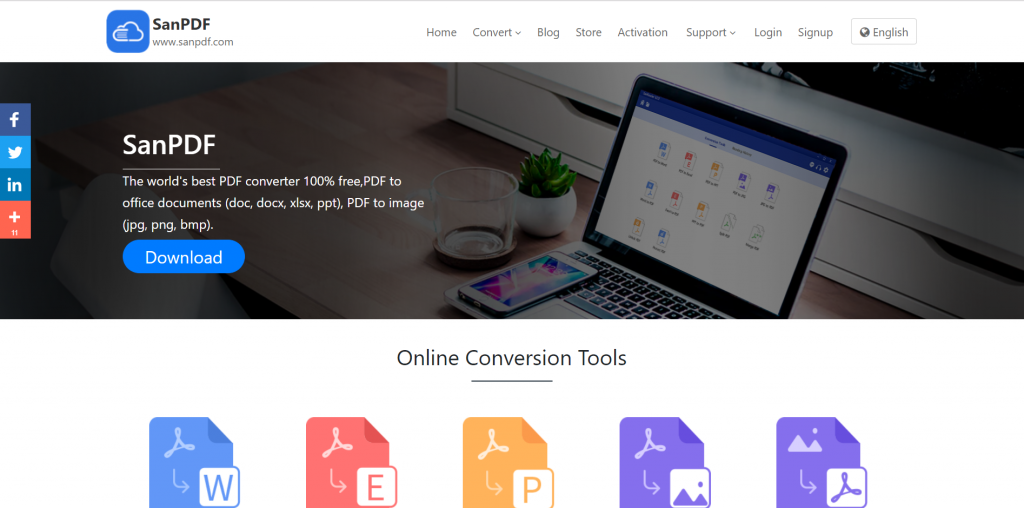
Version PC:
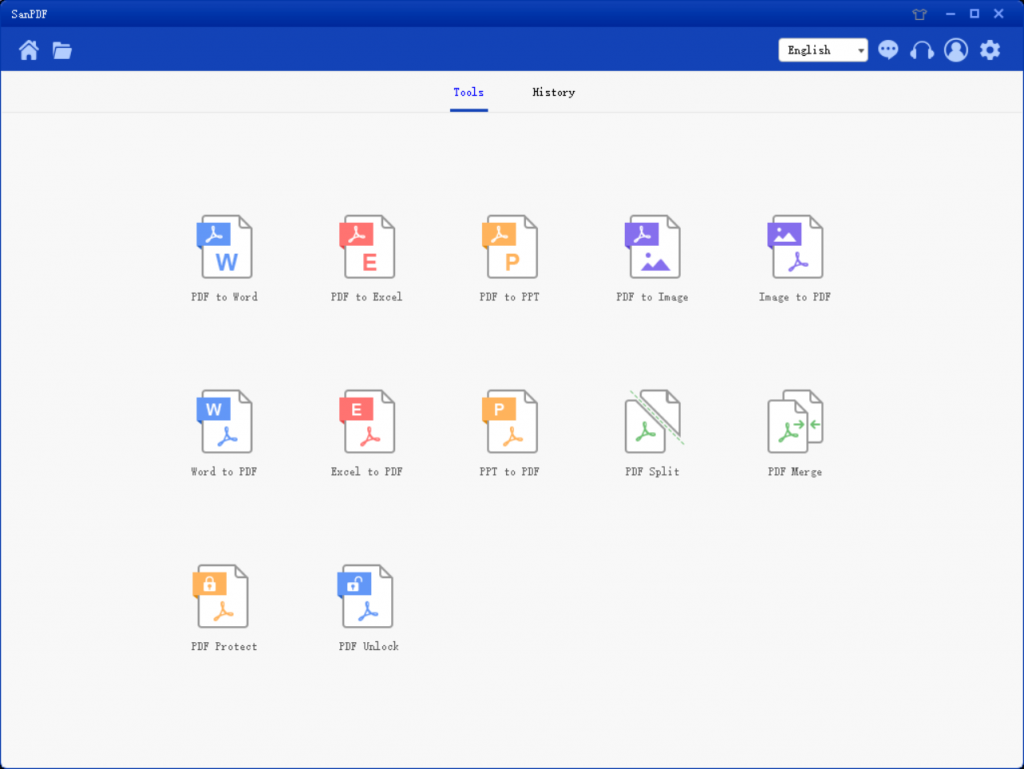
Comment télécharger SanPDF?
- Tout d’abord, visitez la page d’accueil de SanPDF à l’adressewww.sanpdf.com.
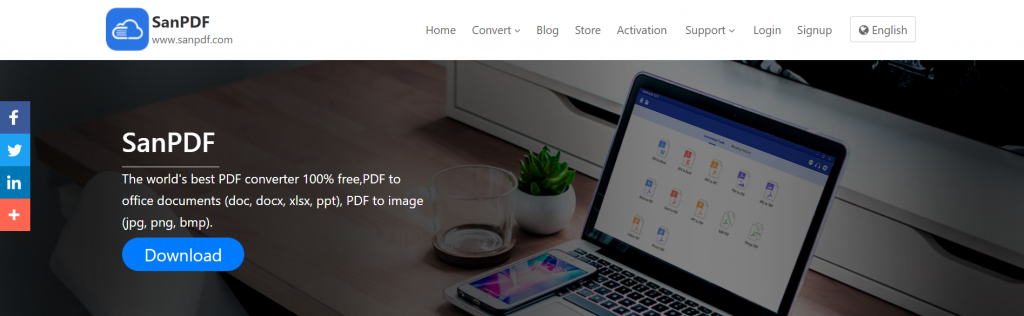
2.Puis cliquez sur Télécharger.

3.Enfin, sélectionnez le disque que vous souhaitez enregistrer, cliquez sur installer.
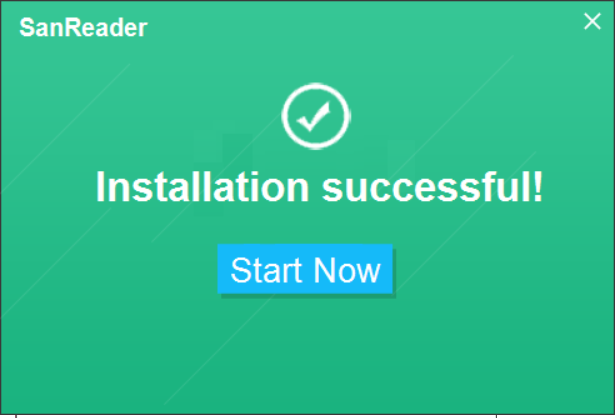
En regardant la capacité de bureau d’une personne, cela dépend de l’analyse des données, il ne semble pas bon. Nous utilisons donc Excel pour écrire des données, et lorsque nous faisons le graphique, nous essayons d’être concis et beaux, et beaux et pas fantaisistes. Mais parfois, lorsque nous envoyons la feuille de calcul Excel assidue à d’autres personnes, il se produit une distorsion des couleurs, le graphique est déformé et il n’est pas triste de s’écouler dans la rivière. À ce stade, SanPDF peut résoudre ce problème à la perfection car il est très pratique et gratuit. Voici comment l’utiliser. Vous choisissez d’abord la fonctionnalité Excel au format PDF.
1. Excel 到 PDF : : font> font>
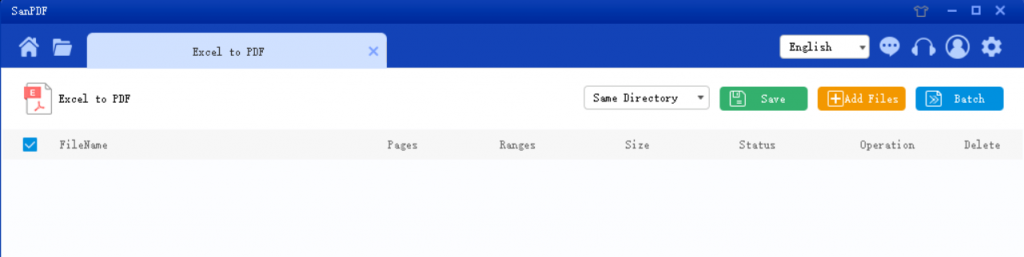
2.Dans la « Liste de sauvegarde » et sélectionnez l’emplacement que vous souhaitez enregistrer, cliquez sur « Ajouter un fichier », sélectionnez le fichier PDF que vous souhaitez convertir et cliquez sur « Démarrer la conversion ».
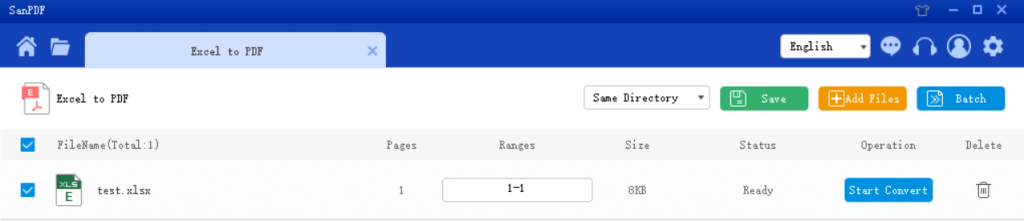
Une fois la conversion réussie, sélectionnez «Parcourir le répertoire» pour trouver l’image JPG convertie.6. Si vous souhaitez supprimer les fichiers convertis dans l’onglet « Parcourir ensuite le répertoire, cliquez sur le bouton » Supprimer « .
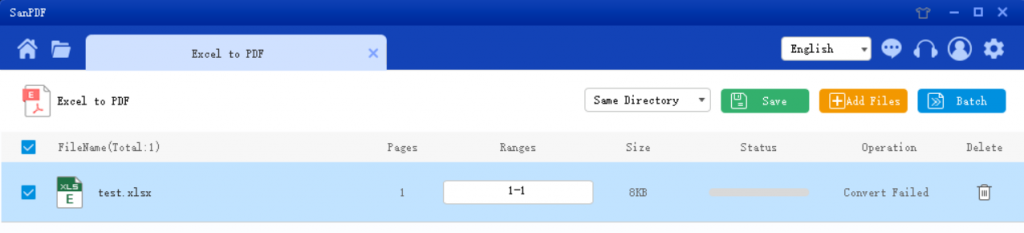
La conversion d’Excel en PDF est facile, mais comment PDF être converti en Excel?
Nous utilisons souvent des feuilles de calcul Excel pour organiser et traiter les données, puis envoyer la feuille de données à d’autres utilisateurs pour consultation. Cependant, si l’autre partie modifie accidentellement les données lors de l’affichage de la feuille de calcul Excel Avec l’ordinateur, toutes les données peuvent être affectées.
Si Excel est converti en un fichier PDF, ce problème ne se produira pas. Alors, comment convertir Excel en PDF?
Aussi en utilisant SanPDF logiciel, vous pouvez résoudre les problèmes simplement et rapidement.
1. Sélectionnez « PDF en Excel« Cette fonction de conversion, l’interface de saut est la suivante:
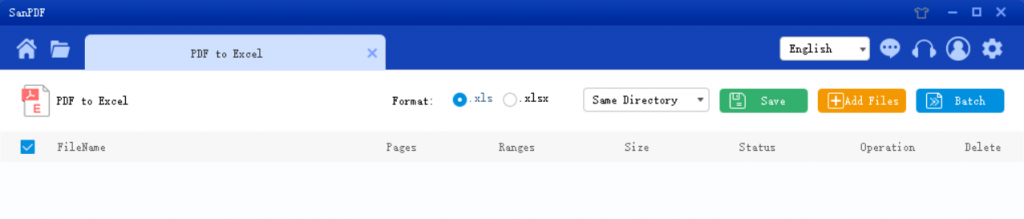
2.Dans la « Liste de sauvegarde » et sélectionnez l’emplacement que vous souhaitez enregistrer, cliquez sur « Ajouter un fichier », sélectionnez le fichier PDF que vous souhaitez convertir et cliquez sur « Démarrer la conversion ».
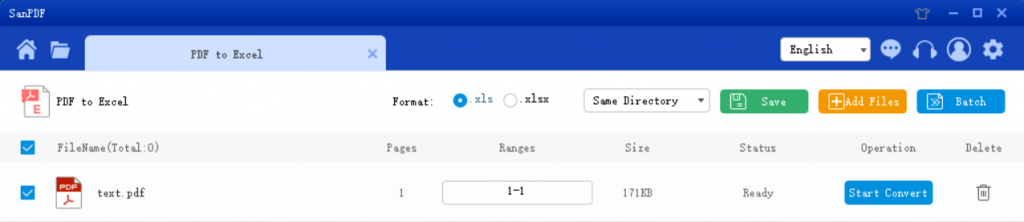
3.Une fois la conversion effectuée, sélectionnez «Parcourir le répertoire» et vous trouverez le fichier Excel converti. Si vous souhaitez supprimer les fichiers convertis dans l’onglet « Parcourir ensuite le répertoire, cliquez sur le bouton » Supprimer « .
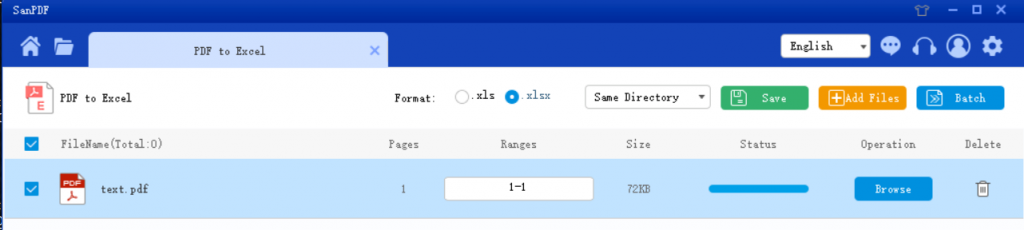
Remarque: Le format Excel dont vous avez besoin pour convertir se termine par .xls ou .xlsx. le La barre de menu ci-dessus peut être sélectionnée.
Q: Je ne trouve pas mon fichier converti / Où se trouve mon dossier va?
Si vous n’avez pas enregistré votre SanPDF compte et utilisez le convertisseur en ligne pour convertir votre fichier, veuillez télécharger le fichier converti immédiatement et conservez-le en sécurité pendant la conversion. Lorsque la page de conversion sera fermée, vous ne pourrez plus télécharger le fichier. fichier converti. Si vous avez enregistré votre compte SanPDF, vous pouvez vous connecter à votre compte dans les 24 heures suivant la conversion, recherchez le fichier converti dans le répertoire. Historique de conversion et téléchargez-le. Attention, s’il vous plaît! Garder votre dossier sûr, les serveurs de SanPDF suppriment automatiquement et définitivement le fichier converti après 24 heures. Par conséquent, veillez à le télécharger et à le conserver dans un coffre-fort. placer immédiatement après la conversion.
Sécurité:
Nous respectons le droit à la vie privée. Après 24 heures de conversion de fichier, ils seront toujours supprimés de notre serveur. Pour plus informations, s’il vous plaît lire notre politique de confidentialité.
Sanpdf, aidez-vous à gagner en efficacité et à économiser plus de temps, donc vous avez une vie colorée.